Slim Bean — одна из лучших прошивок для твоего Nexus 4! Отличные фичи, скорость работы и замечательная стабильность делают эту прошивку, на мой взгляд, идеальной для повседневного использования. К тому же, она полностью локализована, что является несомненным плюсом. Автор постоянно совершенствует свой ROM, выкладывая еженедельные релизы прошивки на своем сайте , а также официальные билды.
Причем прошивка поддерживает не только Nexus 4 (mako), но и множество других устройств (всего их 37). То есть, скорее всего, SlimBean есть и на ваше мобильное устройство! Так почему же я настоятельно рекомендую вам ознакомиться с данной прошивкой? Моя заметка призвана ответить на этот вопрос.
Где скачать и что делать?
Скачать прошивку можно на официальном сайте в разделе “Downloads” . Далее вам нужно выбрать, какую прошивку вы будете устанавливать: Weekly или Official. После чего вы скачиваете ROM, и устанавливаете его через Recovery.
Внимание! В прошивке нет пакета gapps по умолчанию, поэтому чтобы получить доступ к аккаунту и сервисам Google, вам придется скачать их с этого сайта, или же с сайта SlimBean в разделе Addons (там скачивайте файл “Slim Gapps”, но я рекомендую вам скачивать вместо этого AIO (All In One) файлы, это гораздо удобней).
Первое Знакомство
После того, как вы скачали и установили SlimBean, ваш аппарат загрузится первый раз, и вы видите перед собой начальный экран.
Из изменений: значок блокировки поменялся. Если вам он не нравится, вы можете это исправить, установив этот файл.
По умолчанию, в качестве оболочки рабочего стола, здесь стоит Nova Launcher и DashClock, что понравится многим.
Фичи
Вот это самое то, ради чего и стоило заморачиваться с прошивкой. Безусловно, существуют прошивки, в которых есть то же самое и даже больше (XenonHD, например). Но все эти Rom’ы не могут похвастаться «Rock Stable», а SlimBean может. И это очень круто.
В настройках все выглядит примерно так.
Функция The Real Dark Slim изменяет тему некоторых системных приложений на черную.
В меню Slim-центр вы можете сделать пожертвование разработчику, обновить прошивку, или удалить какие-либо системные приложения (допустим, вам не нужен встроенный файл-менеджер).
Рассмотрим подробнее самый интересный пункт меню — Интерфейс.
Интерфейс
В меню Экран ничего необычного нет, но вы можете убрать, к примеру, анимацию выключения.
В меню Основные можно изменить плотность экрана, получив таким образом планшетный интерфейс, а также включить двухпанельный режим.
Интересной является функция “Альтернативная сетка приложений”. Смотрите всю разницу на скриншотах.
Идем далее. Клавиатура и способы ввода позволяют нам настроить поведение клавиатуры.
Обратите внимание на меню Экран блокировки. Здесь можно, например, включить/отключить виджет камеры, изменить ярлыки кольца на экране блокировки, или добавить ярлыки сразу на локскрин (до 6 штук), и много еще чего.
Следующим пунктом будет Строка навигации, где вы сможете настроить свою навигационную панель, ярлыки кольца, фон панели, её прозрачность, цвет кнопок, цвет свечения, высоту, ширину, в общем все, что душа пожелает.
Панель уведомлений — внимания здесь заслуживают прежде всего кнопки. То есть, вы может включить быструю зарядку или музыку, это удобно.
Меню управления питанием управляет вашим меню отключения.
SlimPie — отличная фича, позволяющая вам сэкономить место на экране или обеспечить вас быстрым доступом к любимым приложениям.
В меню Звук все стандартно, но можно, к примеру отключить надоедливое предупреждение о повышении громкости в наушниках.
В пункте Строка состояния можно настроить цвет и стиль значков, а также можно сделать статусбар выдвигающимся даже в полноэкранных приложениях!
Панель Виджетов — очень крутая штука, благодаря которой можно получить быстрый доступ к виджетам, чтобы, например, быстро сосчитать что-нибудь на калькуляторе, или переключить трек.
Про пункт WiFi мне сказать нечего, может быть, вам эти настройки будут полезны.
Ну вот, собственно, и все. Напоследок кину в вас скриншотами SlimBean, которую я “Themed like a Boss!”
Удачи!



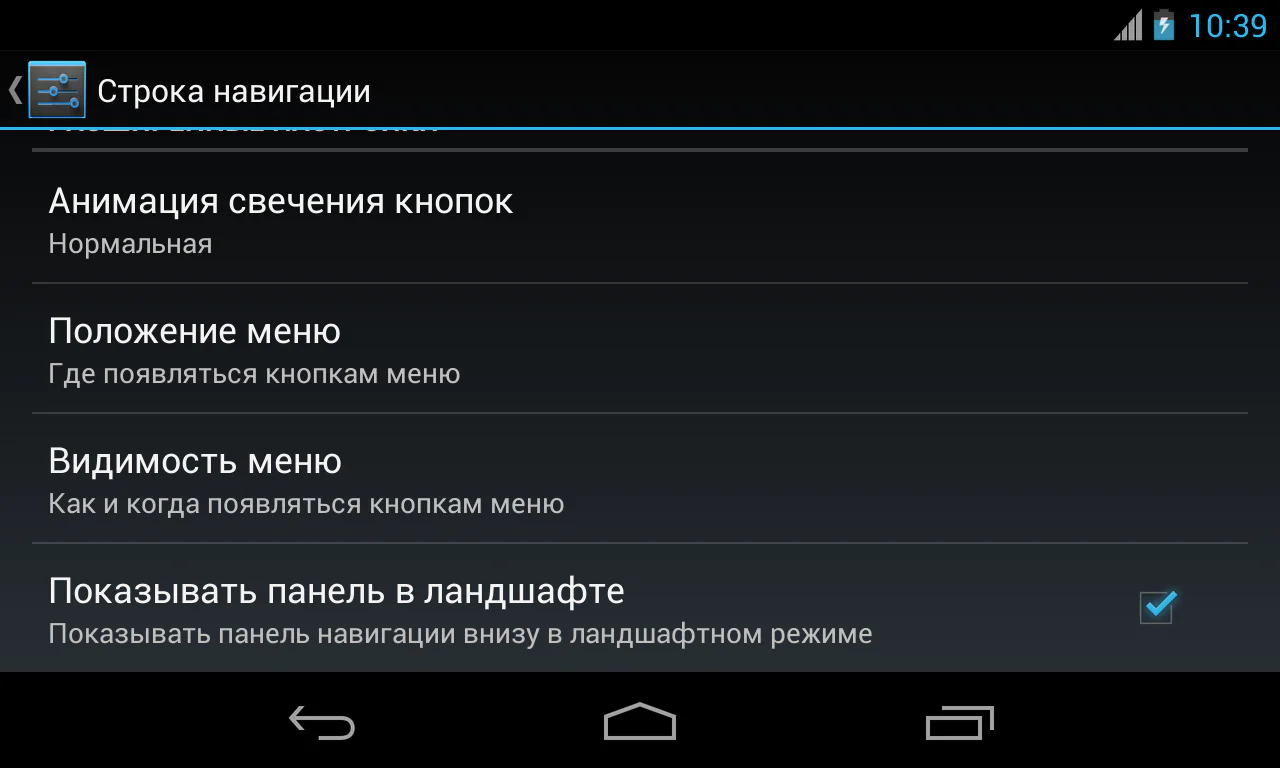
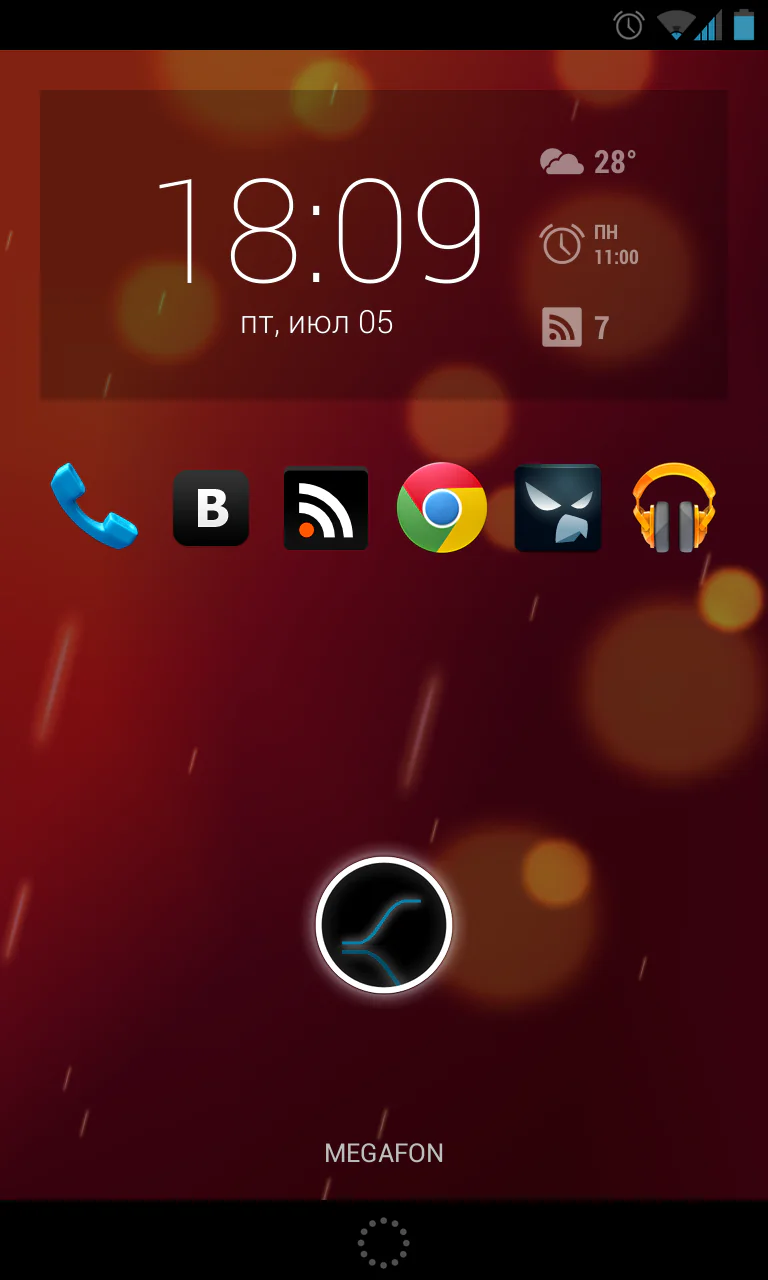
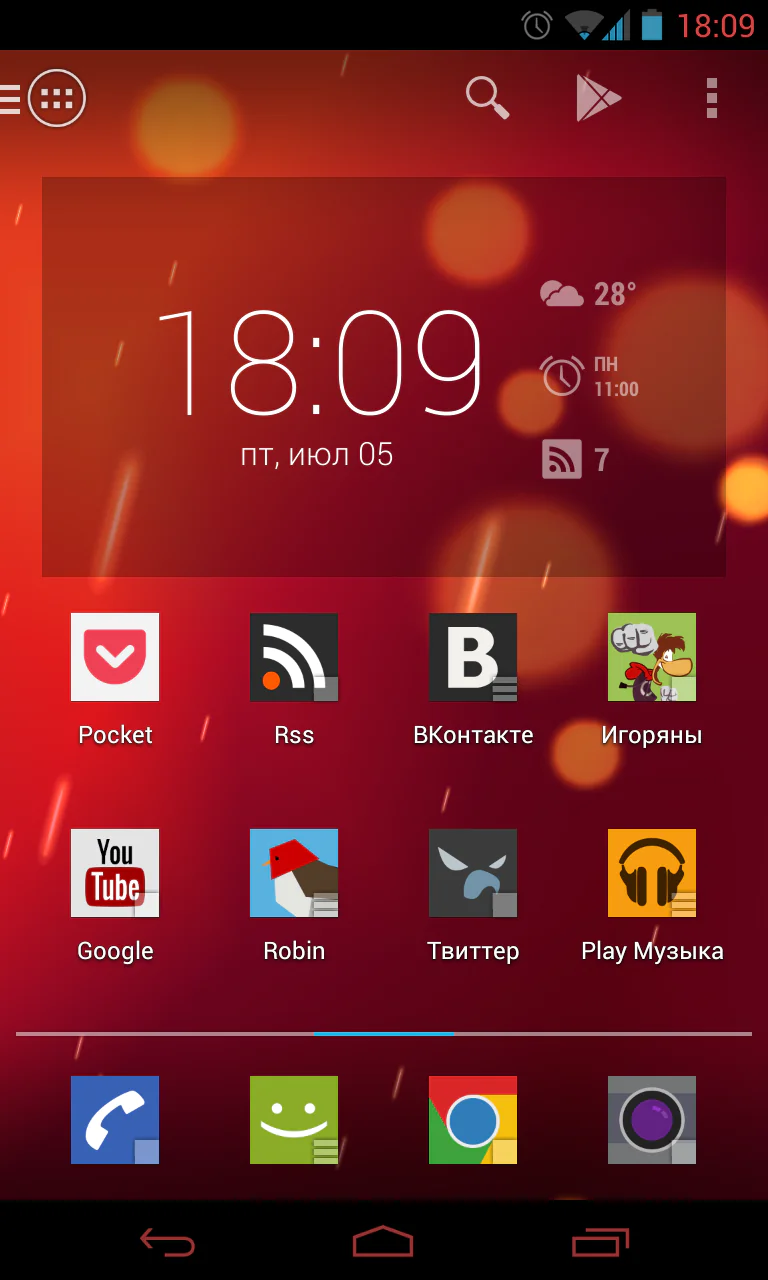
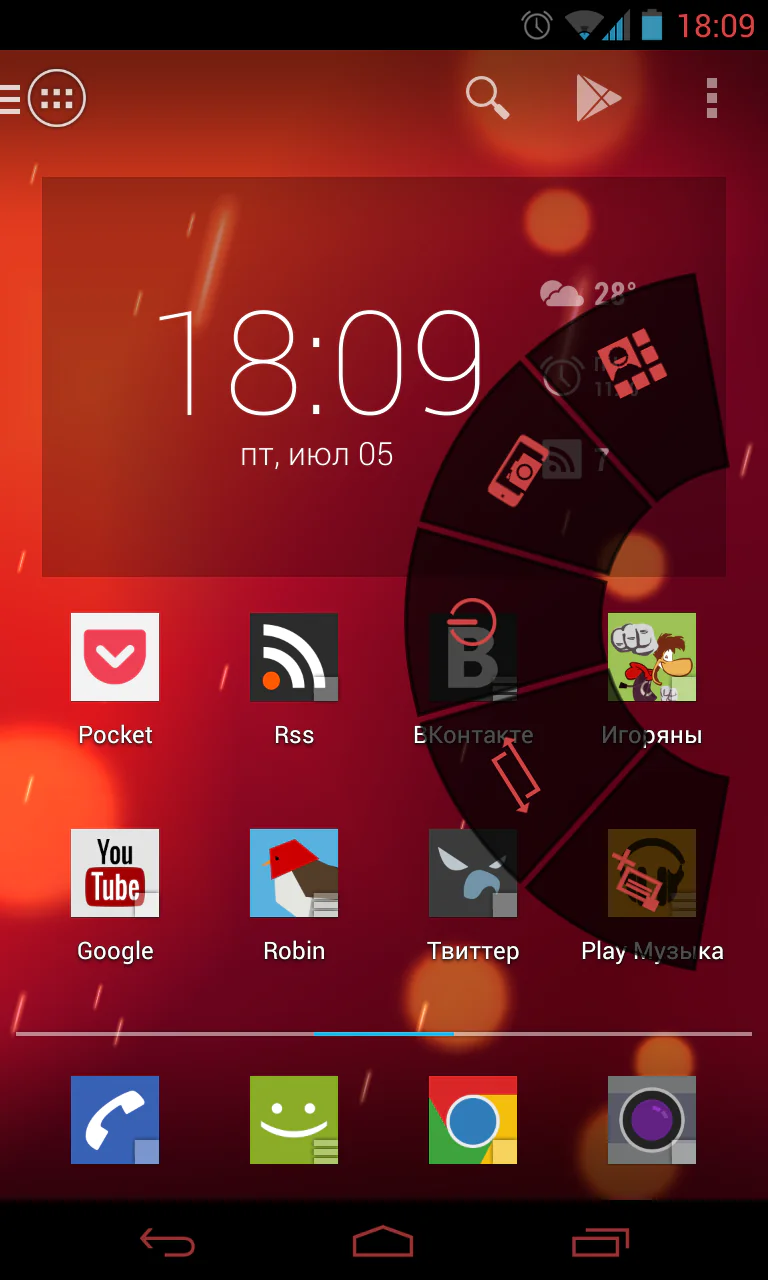
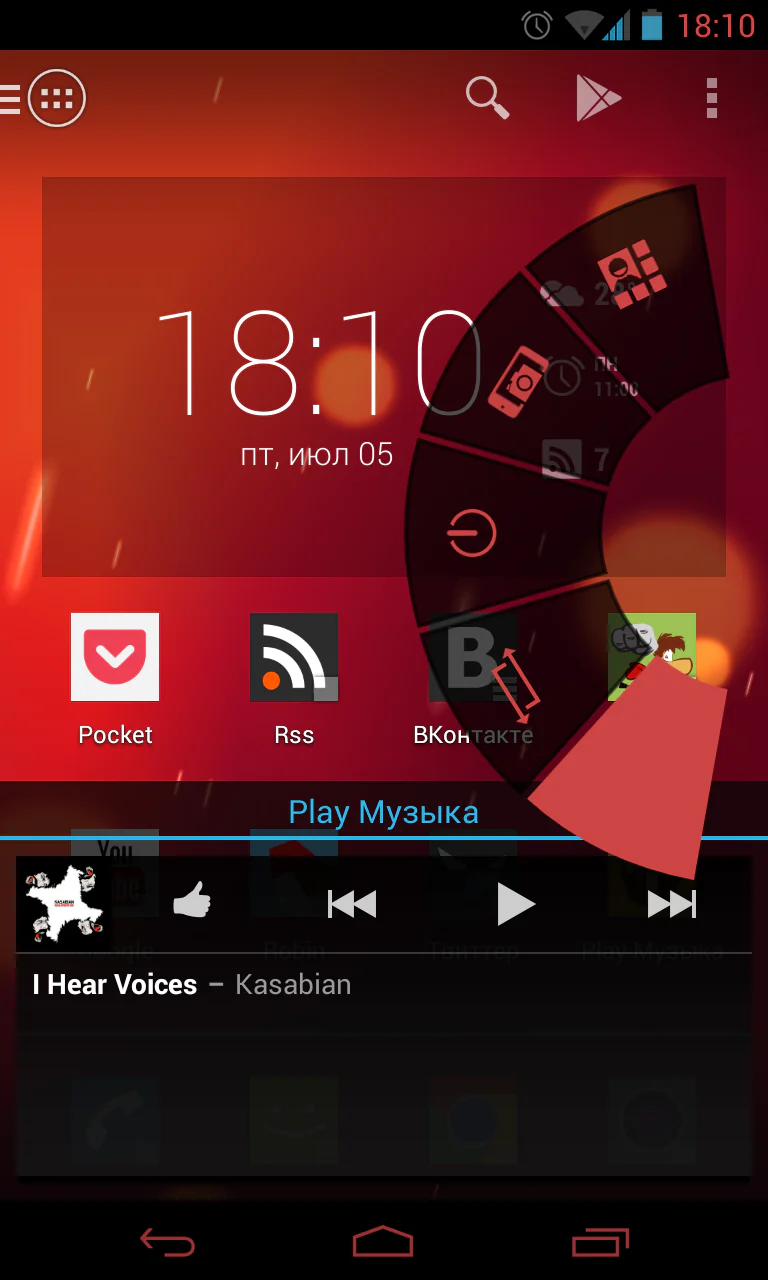
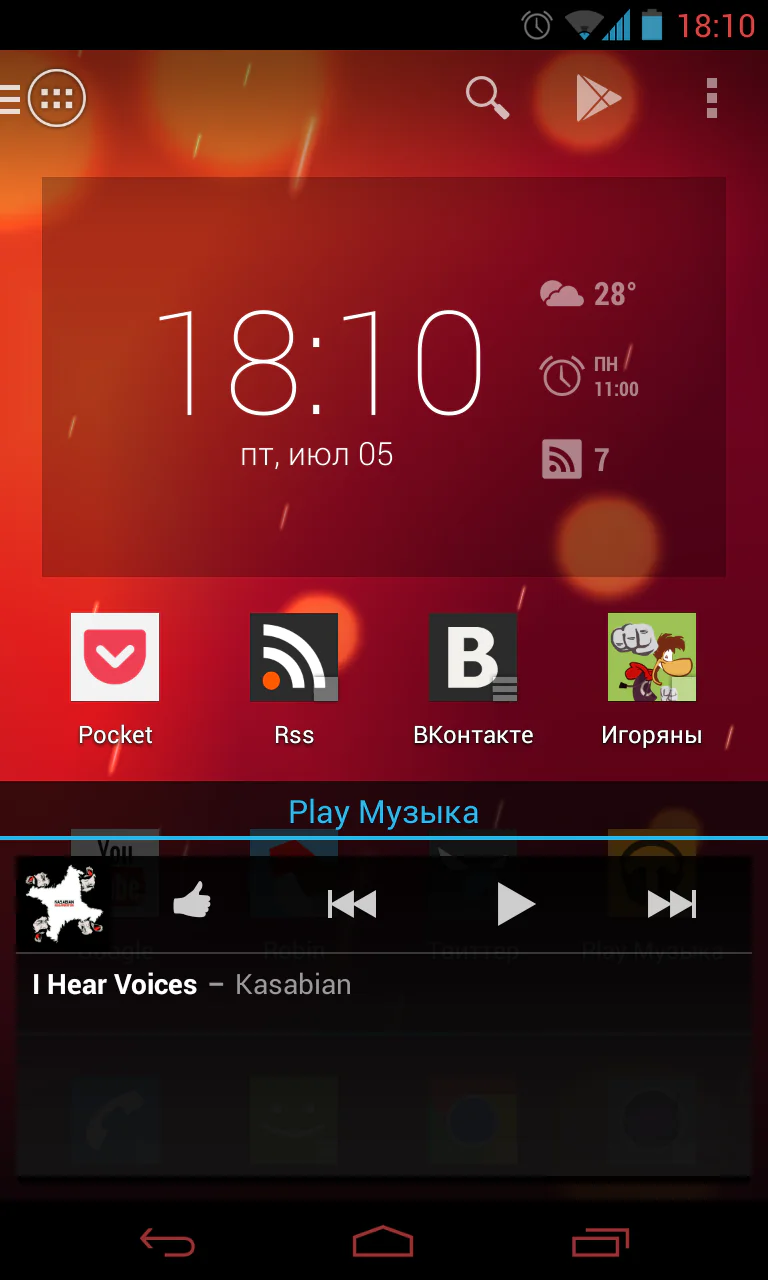
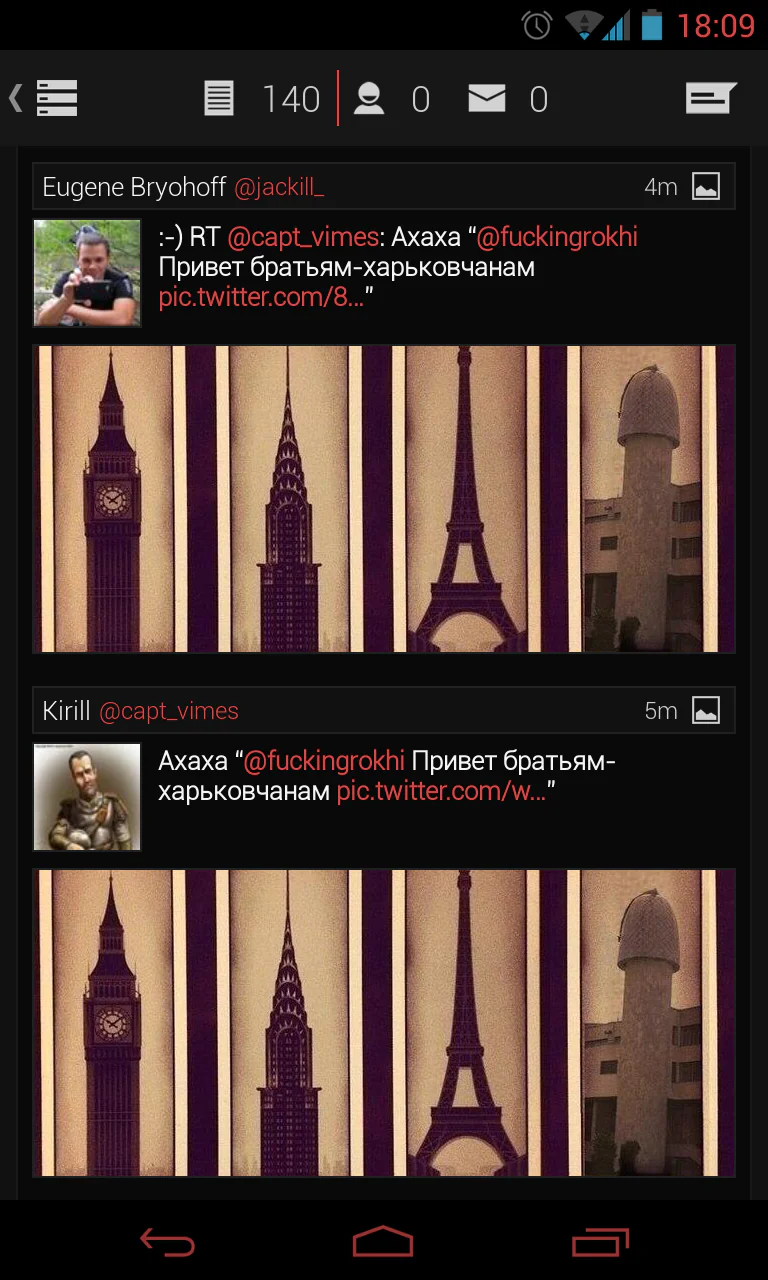
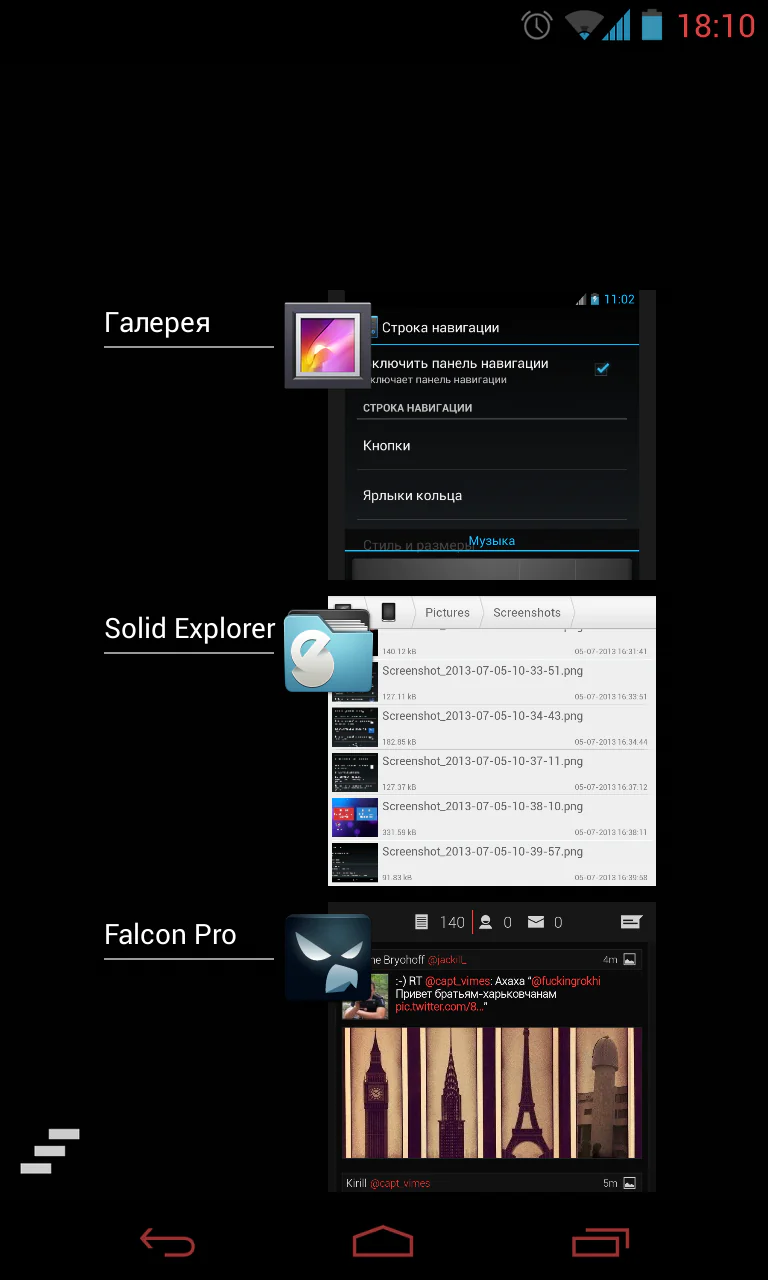
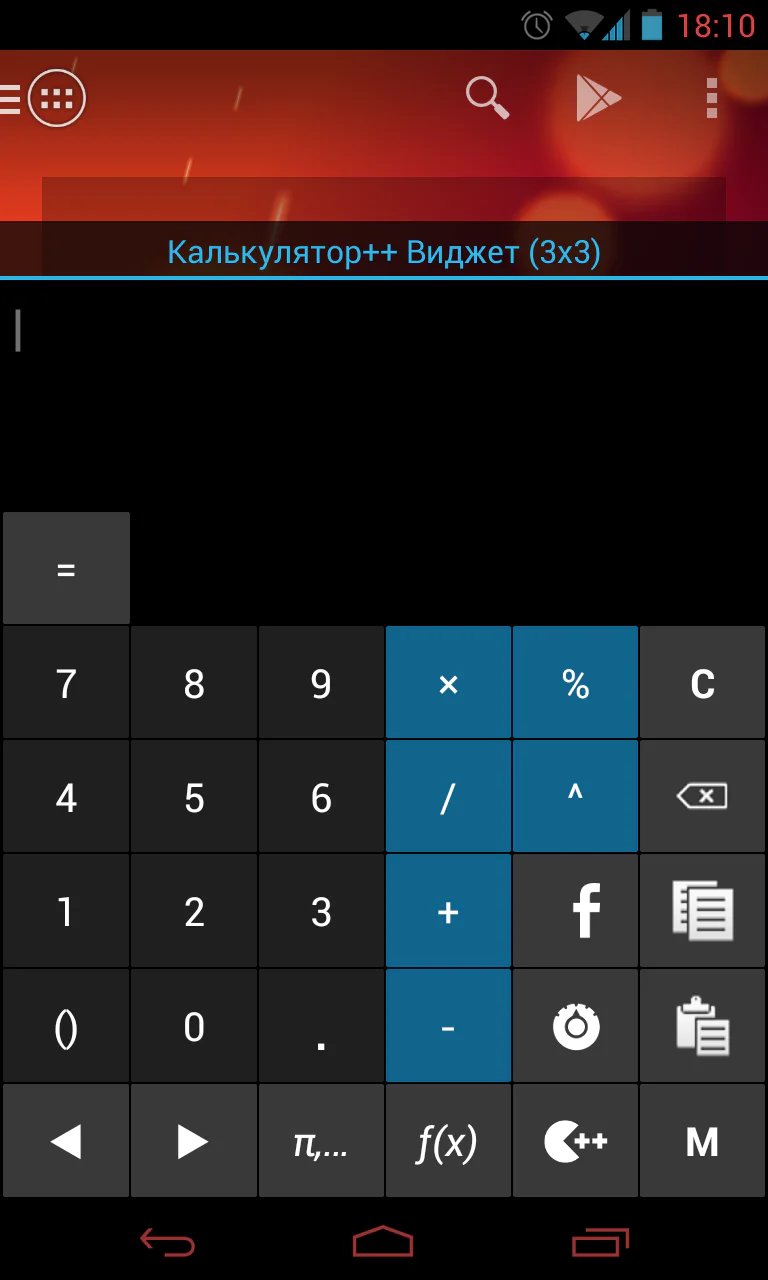
Спасибо за обзор прошивок. На xda зайдёшь — глаза разбегаются. Все прошивки вроде хорошие и не знаешь, что ставить. А тут всё толково расказано. Личный опыт очень ценен. Спасибо.
Вообще весь функционал слимбина .. есть в CM, так или иначе.. ну кроме наверное эксклюзива в виде «тру тёмной темы для амоледов» и настроек нижнего бара, но это важно лишь для нексусов, мало какие популярные девайсы могут похвастаться экранными софт. кнопками..
И работоспособность слимбиновских сборок у большинства неофициально поддерживаемых устройств зависит от стабильности ветки CM 10.1, что делает прошивку вторым эшелоном автоматически, у нексусов же всё проще с их исходниками и прочими плюшками раньше всех.
А вообще она стоит внимания, это да.